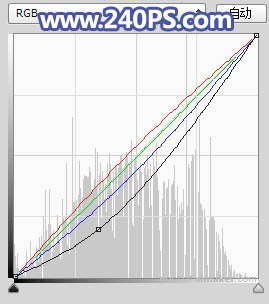来源:网络 作者:昀恒
7、创建照片滤镜调整图层,选择冷却滤镜82,参数默认,确定后把图层不透明度改为30%,如下图。

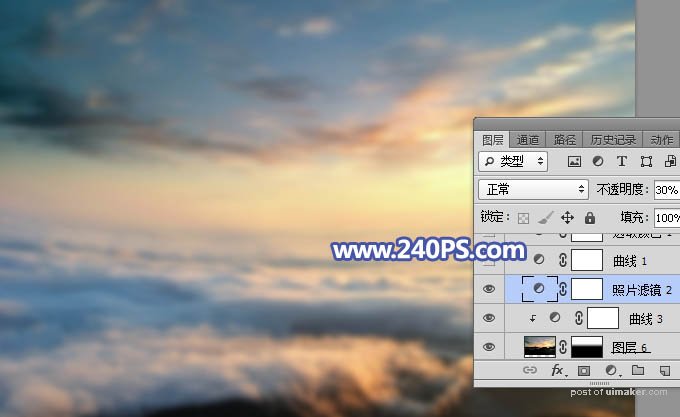
8、创建曲线调整图层,,对红、绿、蓝通道进行调整,参数及效果如下图。
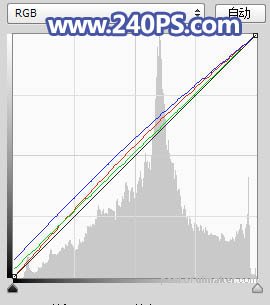

9、创建可选颜色调整图层,对红、黄、蓝、白进行调整,参数及效果如下图。
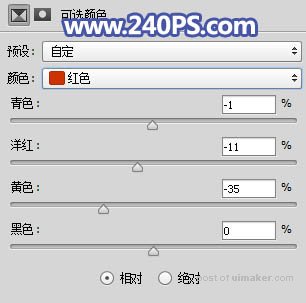
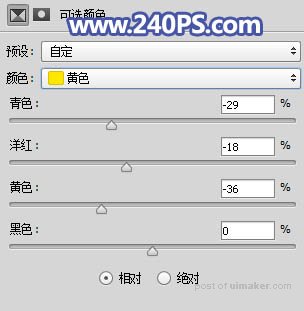
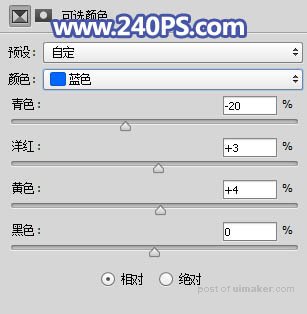
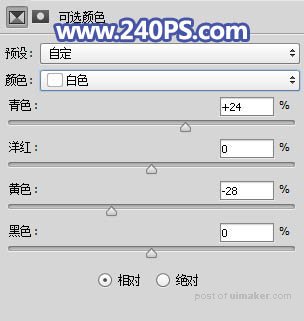

10、按Ctrl + J 把当前可选颜色调整图层复制一层,效果如下图。

11、创建色彩平衡调整图层,对阴影、中间调、高光进行调整,参数及效果如下图。
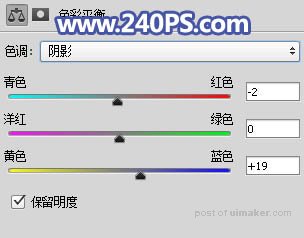

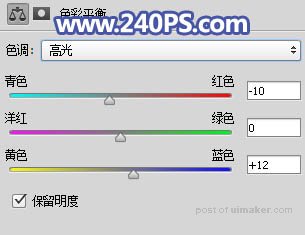

12、创建曲线调整图层,对RGB,蓝色通道进行调整,参数及效果如下图。
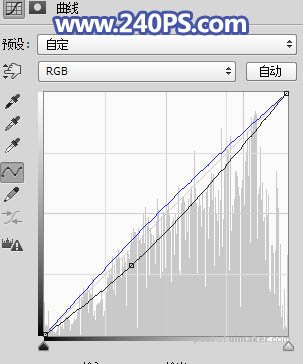

13、按Ctrl + Alt + 2 调出高光选区,按Ctrl + Shift + I 反选得到暗部选区,然后创建曲线调整图层,对RGB、红、绿、蓝通道进行调整,参数及效果如下图。